फ्लेक्स - पर्यावरण सेटअप
यह ट्यूटोरियल आपको Adobe Flex फ्रेमवर्क के साथ अपना काम शुरू करने के लिए एक विकास वातावरण तैयार करने के बारे में मार्गदर्शन करेगा। यह ट्यूटोरियल आपको फ्लेक्स फ्रेमवर्क सेटअप करने से पहले अपनी मशीन पर JDK और एडोब फ्लैश बिल्डर सेटअप करने का तरीका भी सिखाएगा।
व्यवस्था की आवश्यकता
फ्लेक्स को JDK 1.4 या उच्चतर की आवश्यकता होती है, इसलिए बहुत पहली आवश्यकता है JDK को आपके मशीन में स्थापित करना।
| JDK | 1.4 या ऊपर। |
|---|---|
| याद | कोई न्यूनतम आवश्यकता नहीं। |
| डिस्क में जगह | कोई न्यूनतम आवश्यकता नहीं। |
| ऑपरेटिंग सिस्टम | कोई न्यूनतम आवश्यकता नहीं। |
फ्लेक्स अनुप्रयोग विकास के साथ शुरू करने के लिए अपने वातावरण को सेटअप करने के लिए दिए गए चरणों का पालन करें।
चरण 1 - अपनी मशीन पर जावा इंस्टॉलेशन सत्यापित करें
अब कंसोल खोलें और निम्नलिखित को निष्पादित करें java आदेश।
| ओएस | टास्क | आदेश |
|---|---|---|
| खिड़कियाँ | ओपन कमांड कंसोल | c: \> java -version |
| लिनक्स | कमांड टर्मिनल खोलें | $ जावा-विचलन |
| मैक | टर्मिनल खोलें | मशीन: ~ joseph $ java -version |
आइए सभी ऑपरेटिंग सिस्टम के लिए आउटपुट को सत्यापित करें -
| ओएस | उत्पन्न उत्पादन |
|---|---|
| खिड़कियाँ | जावा संस्करण "1.6.0_21" जावा (TM) एसई रनटाइम एनवायरनमेंट (बिल्ड 1.6.0_21-b07) जावा हॉटस्पॉट (टीएम) क्लाइंट वीएम (बिल्ड 17.0-b17, मिश्रित मोड, साझाकरण) |
| लिनक्स | जावा संस्करण "1.6.0_21" जावा (TM) एसई रनटाइम एनवायरनमेंट (बिल्ड 1.6.0_21-b07) जावा हॉटस्पॉट (टीएम) क्लाइंट वीएम (बिल्ड 17.0-b17, मिश्रित मोड, साझाकरण) |
| मैक | जावा संस्करण "1.6.0_21" जावा (TM) एसई रनटाइम एनवायरनमेंट (बिल्ड 1.6.0_21-b07) जावा हॉटस्पॉट (TM) 64-बिट सर्वर VM (बिल्ड 17.0-b17, मिश्रित मोड, साझाकरण) |
चरण 2 - सेटअप जावा डेवलपमेंट किट (JDK)
यदि आपके पास जावा स्थापित नहीं है, तो आप ओरेकल के जावा साइट जावा एसई डाउनलोड से जावा सॉफ्टवेयर डेवलपमेंट किट (एसडीके) स्थापित कर सकते हैं । आपको डाउनलोड की गई फ़ाइलों में जेडीके स्थापित करने के लिए निर्देश मिलेंगे, फिर सेटअप को स्थापित करने और कॉन्फ़िगर करने के लिए दिए गए निर्देशों का पालन करें। अंत में PATH और JAVA_HOME वातावरण चर को उस निर्देशिका के संदर्भ में सेट करें जिसमें क्रमशः java और javac शामिल हैं, आमतौर पर java_install_dir / bin और java_install_dir।
ठीक JAVA_HOMEवातावरण चर आधार निर्देशिका स्थान पर इंगित करने के लिए जहां जावा आपकी मशीन पर स्थापित है। उदाहरण के लिए -
| ओएस | उत्पादन |
|---|---|
| खिड़कियाँ | पर्यावरण चर JAVA_HOME को C: \ Program Files \ Java \ jdk1.6.0_21 पर सेट करें |
| लिनक्स | निर्यात JAVA_HOME = / usr / स्थानीय / जावा-वर्तमान |
| मैक | निर्यात JAVA_HOME = / लाइब्रेरी / जावा / होम |
जावा कंपाइलर लोकेशन को सिस्टम पाथ में जोड़ें।
| ओएस | उत्पादन |
|---|---|
| खिड़कियाँ | सिस्टम चर के अंत में स्ट्रिंग,% JAVA_HOME% \ बिन को भेजें। |
| लिनक्स | निर्यात पथ = $ पथ: $ जाव_होम / बिन / |
| मैक | आवश्यक नहीं |
चरण 3 - सेटअप एडोब फ्लैश बिल्डर 4.5
इस ट्यूटोरियल के सभी उदाहरण एडोब फ्लैश बिल्डर 4.5 प्रोफेशन आईडीई ट्रायल संस्करण का उपयोग करके लिखे गए हैं। इसलिए, आपको सुझाव है कि आपके मशीन पर एडोब फ्लैश बिल्डर का नवीनतम संस्करण स्थापित होना चाहिए। इसके अलावा, ऑपरेटिंग सिस्टम की संगतता की जांच करें।
एडोब फ्लैश बिल्डर आईडीई स्थापित करने के लिए, नवीनतम एडोब फ्लैश बिल्डर बायनेरी डाउनलोड करें https://www.adobe.com/in/products/flash-builder.html। एक बार जब आप इंस्टॉलेशन डाउनलोड कर लेते हैं, तो बाइनरी वितरण को सुविधाजनक स्थान पर अनपैक कर दें। उदाहरण के लिए, विंडोज़ पर सी: \ फ़्लैश-बिल्डर में, या लिनक्स / यूनिक्स पर / usr / स्थानीय / फ्लैश-बिल्डर और अंत में उचित रूप से पथ परिवर्तन सेट करें।
फ़्लैश बिल्डर शुरू होगा, जब आप विंडोज़ मशीन पर निम्न कमांड निष्पादित करते हैं, या जब आप बस FlashButerntern.net पर डबल क्लिक कर सकते हैं
%C:\flash-builder\FlashBuilder.exeफ्लैश बिल्डर को यूनिक्स (सोलारिस, लिनक्स, आदि) मशीन पर निम्नलिखित आदेशों को निष्पादित करके शुरू किया जा सकता है।
$/usr/local/flash-builder/FlashBuilderएडोब फ्लैश बिल्डर परीक्षण संस्करण 60 दिनों के लिए इस्तेमाल किया जा सकता है। बस नियम और शर्तों को स्वीकार करें, और आईडीई के साथ जारी रखने के लिए प्रारंभिक पंजीकरण चरणों को छोड़ दें। हमारी समझ के लिए, हम शिक्षण उद्देश्य के लिए परीक्षण संस्करण का उपयोग कर रहे हैं।
एक सफल स्टार्टअप के बाद, यदि सब कुछ ठीक है तो उसे निम्नलिखित परिणाम प्रदर्शित करने चाहिए -
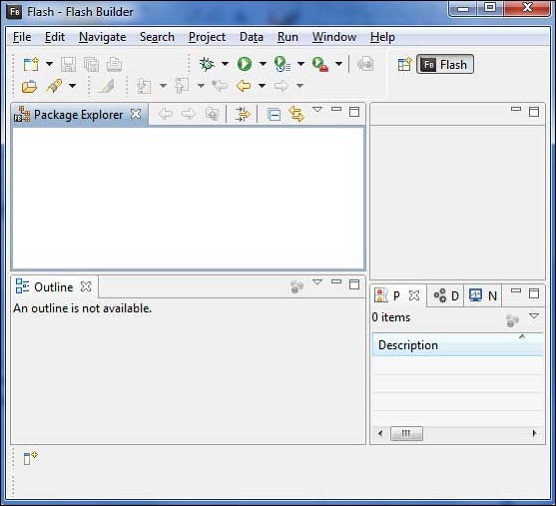
एडोब फ्लैश बिल्डर फ्लेक्स एसडीके के साथ पूर्व-कॉन्फ़िगर किया गया है। हम अपने उदाहरणों में फ्लेक्स एसडीके 4.5 का उपयोग कर रहे हैं जो एडोब फ्लैश बिल्डर 4.5 के साथ बंडल में आते हैं।
चरण 4 - सेटअप Apache Tomcat
आप से Tomcat का नवीनतम संस्करण डाउनलोड कर सकते हैं https://tomcat.apache.org/। एक बार, आपने इंस्टॉलेशन डाउनलोड कर लिया, एक सुविधाजनक स्थान पर बाइनरी वितरण को अनपैक कर दिया। उदाहरण के लिए, विंडोज़ पर C: \ Apache-tomcat-6.0.33, या Linux / Unix पर /usr/local/apache-tomcat-6.0.33 और CATALINA_HOME वातावरण चर को संस्थापन स्थानों पर इंगित करते हुए सेट करें।
विंडोज मशीन पर निम्नलिखित कमांड निष्पादित करके टॉमकैट शुरू किया जा सकता है, या आप स्टार्टअप पर डबल क्लिक कर सकते हैं
%CATALINA_HOME%\bin\startup.bat
or
C:\apache-tomcat-6.0.33\bin\startup.batUNIX (Solaris, Linux, आदि) मशीन पर निम्नलिखित आदेशों को निष्पादित करके टॉमकैट शुरू किया जा सकता है -
$CATALINA_HOME/bin/startup.sh
Or
/usr/local/apache-tomcat-6.0.33/bin/startup.shएक सफल स्टार्टअप के बाद, टॉमकैट के साथ शामिल डिफ़ॉल्ट वेब एप्लिकेशन पर जाकर उपलब्ध होंगे http://localhost:8080/। यदि सब कुछ ठीक है, तो इसे निम्नलिखित परिणाम प्रदर्शित करना चाहिए -
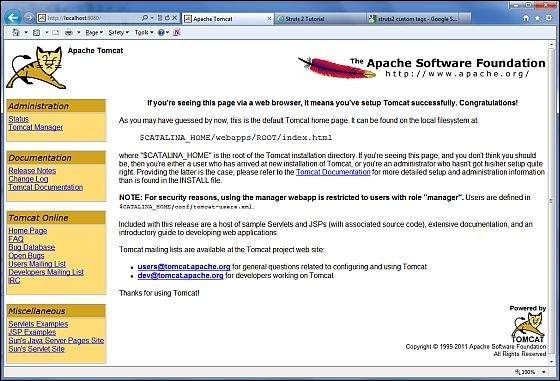
Tomcat को कॉन्फ़िगर करने और चलाने के बारे में अधिक जानकारी यहाँ शामिल प्रलेखन में और साथ ही Tomcat वेब साइट पर पाई जा सकती है: http://tomcat.apache.org
विन्डोज़ मशीन पर निम्नलिखित कमांड निष्पादित करके टॉमकैट को रोका जा सकता है -
%CATALINA_HOME%\bin\shutdown
Or
C:\apache-tomcat-5.5.29\bin\shutdownUNIX (Solaris, Linux, आदि) मशीन पर निम्नलिखित आदेशों को निष्पादित करके टॉमकैट को रोका जा सकता है -
$CATALINA_HOME/bin/shutdown.sh
Or
/usr/local/apache-tomcat-5.5.29/bin/shutdown.sh